☆【ALGS】世界大会の日程と試合結果はこちら
★【新シーズン】シーズン24の開催期間と新要素
☆【アプデ情報】シーズン24のパッチノート公開
★【ランク】ランク期間と分布率
☆【シーズン24】最強武器/最強キャラ

エーペックス(Apex)におけるボイスチャット(VC / ボイチャ)のやり方と設定方法です。ボイチャの調節や設定方法を掲載しています。

ボイスチャットの音量を変えたい時は、オプションボタンを押して設定を開き、1番右の「オーディオ」欄に移動し、「会話の音量」を調節しましょう。この音量を変えることで、マルチプレイしている人の声の音量を調節することができます。

フレンドをバトルする時は、名前部分にカーソルをあわせて□ボタンを押すことでミュートすることができます。再度カーソルを合わせて□ボタンを押すまで解除されないので注意しましょう。
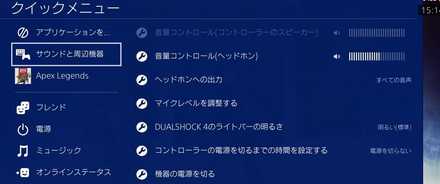
自分のマイクの音量が入っていないんじゃないかと気になってしまう方は、PSボタンを長押してクイックメニューを開き、マイクレベルを最低まで調整しましょう。

PC版のボイスチャットは、設定からオーディオのタブを開きましょう。その中のボイスチャットの欄を正しく設定しておけば、ゲーム内のVCを使用することができます。
| ボイスチャット録音モード |
|---|
| プッシュ→設定したキーを押している間話せる。 オープン→設定した音の大きさを超えると話せる。 |
| オープン設定時のマイク録音 |
| オープン時の反応する声の大きさを設定できる |
| 受信ボイスチャットの音量 |
| ボイスチャットのする相手の声の大きさを設定できる |

友達とボイスチャットを使って遊ぶ場合は、Discordを使うのがおすすめです。Discordはチャットを残せる事、ソフト自体があまり重くない事、PC版とスマホ版があることから、非常に優れたソフトといえます。

スマホの場合は、App StoreまたはGooglePlayを開いてダウンロードしてください。PCの場合は、DiscordのHPでダウンロードすることが可能です。
| ① |
 左タブのサーバーを追加を選択 左タブのサーバーを追加を選択 |
|---|---|
| ② |
 Create my ownを選択 Create my ownを選択 |
| ③ |
 画面真ん中にでるフレンド招待を選択 画面真ん中にでるフレンド招待を選択 |
| ④ |
 下に表示されるリンクを招待したい友達に送る 下に表示されるリンクを招待したい友達に送る |
サーバーを開いた友達から送られてきたURLを貰い、URLを開くだけでサーバーに参加可能です。

サーバーが開いて、友達が集まったらボイスチャンネルの一般をクリックして参加しましょう。これで、ボイスチャットをおこなえます。
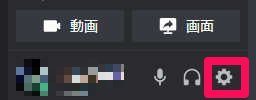
もしも、話せない場合は、歯車を押す→音声ビデオ→入力音声にある入力デバイスを変更して音がなるように設定しましょう。
ボイスチャット(VC)のやり方と設定方法【エーペックス】
© 2019 Electronic Arts Inc.
当サイトのコンテンツ内で使用しているゲーム画像の著作権その他の知的財産権は、当該ゲームの提供元に帰属しています。
当サイトはGame8編集部が独自に作成したコンテンツを提供しております。
当サイトが掲載しているデータ、画像等の無断使用・無断転載は固くお断りしております。
ボイスチャット フレンドのみにしてるのに野良に声が聞こえてるのは何故?